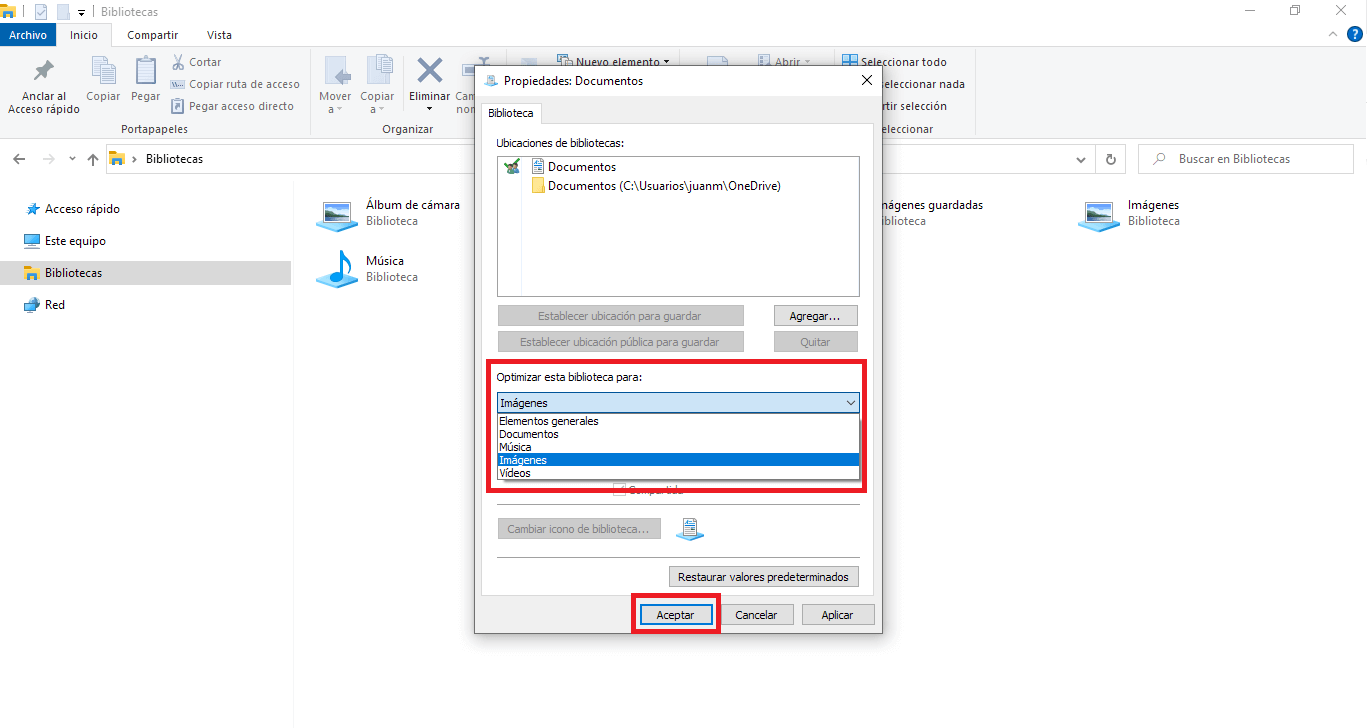El explorador de archivos de Windows 10 es una herramienta e interfaz bastante reconocible a lo largo de todas las versiones del sistema operativo de Microsoft. La interfaz del Explorador de Archivos no a cambiado apenas a lo largo del tiempo sin embargo en Windows 10 podemos personalizar muchas cosas en esta interfaz.
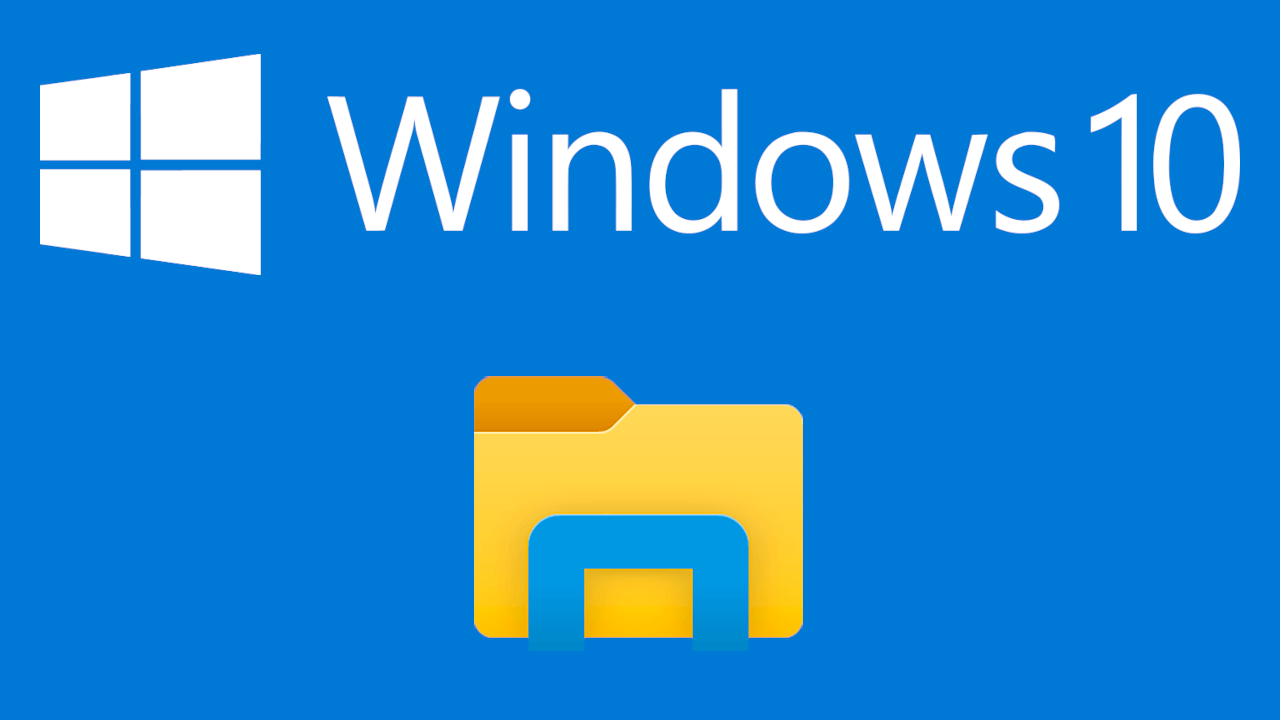
Tabla de Contenidos
Relacionado: Como solucionar el problema cuando el Explorador de Archivos de Windows 10 se abra lento
Si desea cambiar la vista o la interfaz de las carpetas de la biblioteca en Windows 10 dentro del explorador de Windows, en este tutorial te mostraremos paso a paso como hacerlo. De hecho, existe más de una forma de poder personalizar la interfaz del Explorador de Archivos de Windows 10.
El explorador de Windows 10 cuenta con varias carpetas predeterminadas conocida también como Biblioteca y que alberga carpetas como: Documentos, Imágenes, Videos, Música, etc. Estas carpetas están integradas en el sistema operativo y te permiten almacenar archivos importantes. Según los cambios realizados, estas carpetas pueden mostrar los archivos que estas carpetas contienen. Algunos de estos modos de vistas muestran todos los detalles de cada archivo, mientras que otros muestran un gran icono de carpeta o archivo. Sin embargo, si deseas cambiar la interfaz de vista rápidamente, estos son algunos de los mejores métodos para poder hacerlo:
Método 1: Cómo cambiar la interfaz del contenido de una carpeta usando la optimización de la biblioteca del Explorador de archivos en Windows 10.
1. Abre el explorador de archivo de Windows 10.
2. Aquí tendrás que dirigirte a cualquiera de las carpetas de las bibliotecas.
3. Una vez aquí tendrás que dirigirte a la sección: Herramientas de biblioteca.
4. En el carrusel de herramientas deberás desplegar el menú de: Optimizar biblioteca para
5. Esto hará que se muestre un menú con las opciones:
- Elementos generales
- Documentos
- Música
- Imágenes
- Vídeos
6. Tras seleccionar cualquiera de las opciones verás automáticamente el cambio de la plantilla/interfaz del explorador de archivos y así la presentación de los archivos allí almacenados.
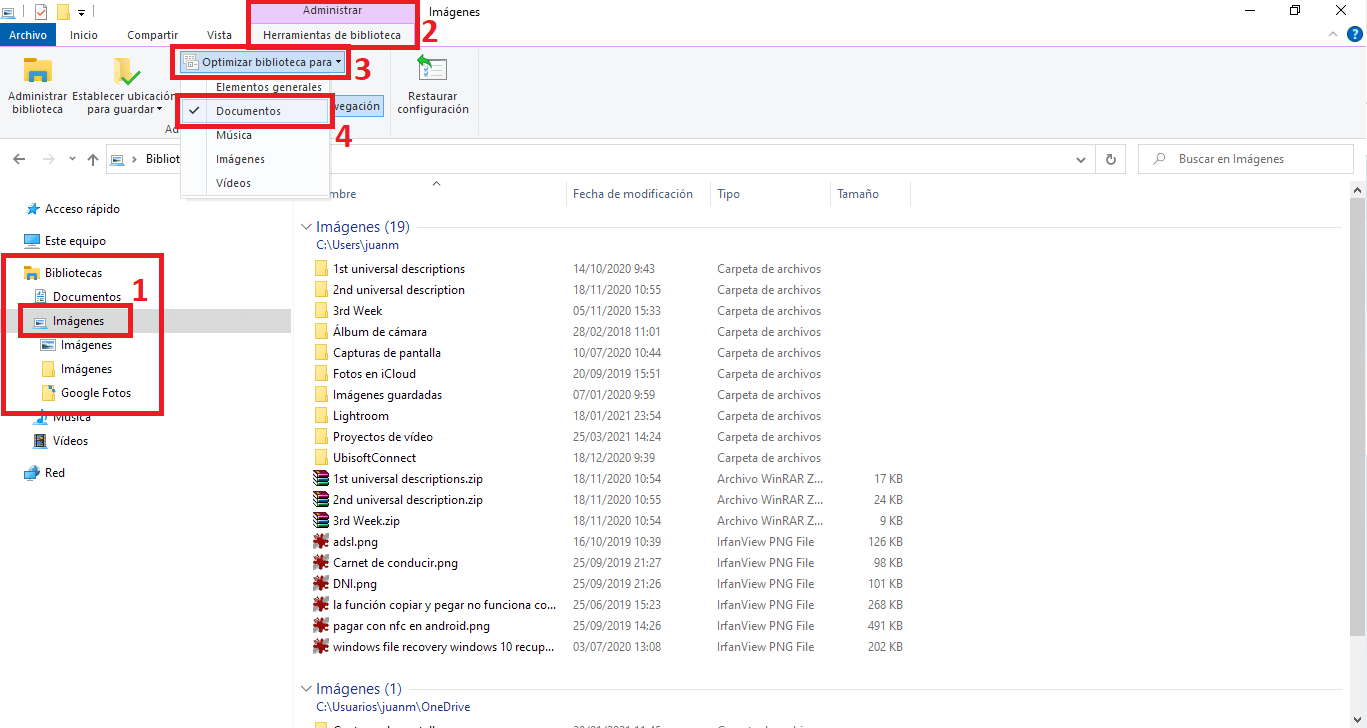
Métedo 2: Cómo cambiar la interfaz de la Biblioteca del Explorador De Archivos de Windows 10 usando las propiedades.
1. Abre el Explorador de Archivos en Windows 10.
2. En el menú izquierda de la ventana deberás seleccionar la opción: Bibliotecas
3. Ahora en la parte central del Explorador de archivos verás las carpetas predeterminadas de dichas Bibliotecas.
4. Haz clic derecho sobre cualquiera de estas carpetas predeterminadas para que se despliegue el menú contextual en el que tendrás que seleccionar la opción: Propiedades.
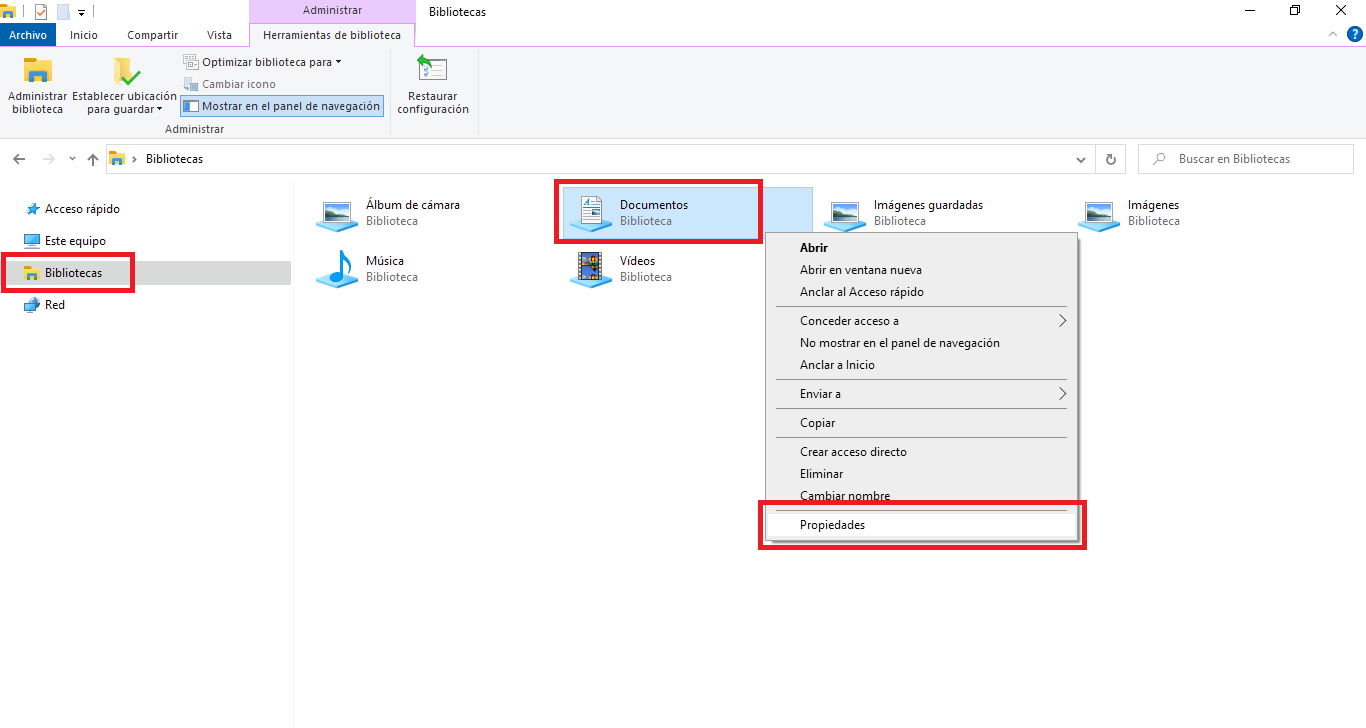
5. Una nueva ventana se abrirá en la que tendrás que localizar la sección: Optimizar esta biblioteca para:
6. Tras hacer clic en ella se abrirá el menú de opciones en el que podrás elegir la opción más deseas.
7. Para guardar los cambios realizados deberán ser guardados haciendo clic en el botón: Aceptar.